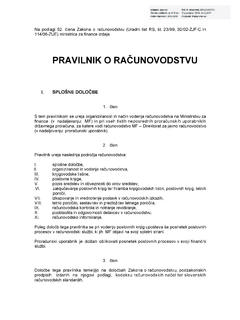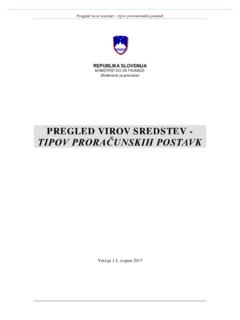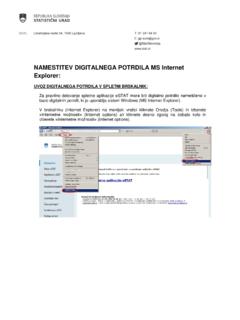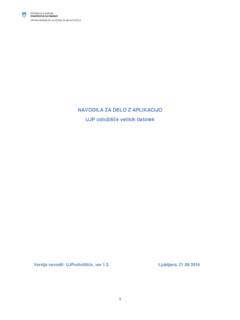Transcription of NAVODILO ZA PRIJAVO V APLIKACIJO E-DOLG - …
1 NAVODILO ZA PRIJAVO V APLIKACIJO E-DOLG -ob ine 1. Dostop do spletne aplikacije E-DOLG -ob ine je mogo preko spletnega naslova Delo z omenjeno APLIKACIJO je mo no le ob uporabi kvalificiranega digitalnega potrdila (o tem smo vas seznanili z dopisom 4122-87/2012/2 z dne 7. 9. 2012), ki ga mora uporabnik tudi predhodno registrirati ( pred prvim kori enjem aplikacije), kot je opisano v naslednji to ki. 2. Registracija kvalificiranega digitalnega potrdila se pred prvim kori enjem aplikacije izvede skozi postopek E-PRIJAVA, ki se nahaja na naslednjem naslovu: 3. Na tem obrazcu za vstop v APLIKACIJO E-DOLG -ob ine izberemo (kot prikazuje Slika 1): Aplikacija E-DOLG Nov uporabnik Vnesemo podatke organizacije (pri telefonu in faxu se vpisujejo tevilke brez presledkov in vezajev) Vnesemo podatke uporabnika Izberemo uporabni ke pravice (eDolg Ogled, eDolg Vpis) Slika 1: Primer vnosa podatkov za registracijo kvalificiranega digitalnega potrdila v E- PRIJAVO Izpolnjen elektronski obrazec najprej preverite (PREVERI PODATKE) nato pa ga oddate (ODDAJ).
2 Obrazec kmalu zatem uporabnik prejme preko elektronske po te na svoj e-po tni naslov, ga podpi e in po lje na Ministrstvo za finance 644, 1001 Ljubljana 4. Ko bo zahtevek s strani Ministrstva za finance pregledan (in odobren/zavrnjen) bo uporabnik o tem obve en po elektronski po ti in bo lahko pri el uporabljati APLIKACIJO , tako da dostopi do elektronskega naslova, kot je naveden v to ki 1.